Hoy, voy a escribir un blog sobre cómo reparar un archivo PNG dañado. Como ya he visto en tantos sitios de foros que la gente ha perdido sus archivos PNG debido a problemas de corrupción o daños, he decidido escribir sobre este tema.
Hay varias personas que buscan soluciones para reparar archivos PNG dañados. Aquí, en este blog, conocerá qué son los archivos PNG, qué causa la corrupción o el daño del archivo PNG. Además, definitivamente sabrá cómo reparar archivos PNG corruptos.
Bueno, para darte una respuesta sencilla, me gustaría recomendarte PNG Archivo Reparar Herramienta para reparar el archivo PNG corruptos. Esta herramienta es la más fácil y la mejor manera que puede probar para una solución de reparación de archivos PNG.


* Free version of this program only previews repaired photos.
¿Qué son los archivos PNG?
El archivo PNG es un formato de archivo de imagen comprimido. Significa Portable Network Graphics. Este formato de archivo de imagen utiliza un algoritmo de compresión sin pérdidas que reduce el tamaño de la imagen. Pero la calidad de la imagen nunca se reduce, incluso después de realizar la compresión. La extensión de archivo utilizada para los archivos PNG es .png.
Este archivo admite más de 16 millones de tonos. El archivo de imagen PNG es uno de los formatos de archivo preferidos que se utilizan para gráficos de Internet. El archivo PNG también se conoce como formato de archivo de mapa de bits sin patente.
Hoy en día, todos y cada uno de los navegadores admiten el formato PNG. El archivo de imagen se corrompe debido a dispositivos de almacenamiento de datos infectados con virus, controladores de gráficos dañados o no compatibles o archivos del sistema operativo dañados.
Algunos errores comunes relacionados con archivos PNG
Estos son algunos de los principales errores que ocurren cuando el archivo PNG se corrompe o se daña en cualquier escenario:
- Imposible leer el archivo
- Sistema de archivos no compatible
- El archivo no es reconocible
- No hay vista previa disponible
- No se puede acceder al archivo
Para resolver todos estos errores, es muy importante saber cómo reparar archivos PNG dañados, pero antes de eso, echemos un vistazo a las causas de la corrupción.
¿Qué causa la corrupción de archivos PNG?
Hay varias razones por las cuales el archivo PNG se corrompe. A continuación, se enumeran algunas de las principales razones:
- La presencia de un sector defectuoso en el dispositivo de almacenamiento hace que los archivos PNF se corrompan o dañen
- El dispositivo de almacenamiento está infectado con virus.
- Cambiar el tamaño del archivo PNG con frecuencia
- Controladores corruptos en el sistema
- Usar software corrupto para abrir un archivo PNG
- Transferencia de archivos incorrecta o desconecte el dispositivo durante la transferencia de archivos o corte de energía
- Extracción de la tarjeta de memoria cuando está en uso
Si le ocurre alguno de los escenarios anteriores, existe la posibilidad de que su archivo PNG se corrompa. Y, como resultado, debe buscar cómo reparar archivos PNG.
Cómo reparar archivos PNG dañados
Como ya he mencionado, usar PNG Archivo Reparar Herramienta, podrá reparar fácilmente archivos PNG dañados, así que inténtelo una vez. Esta herramienta tiene algunas características especiales que le permiten reparar archivos PNG dañados fácilmente.
Esta herramienta de reparación no solo repara archivos PNG, sino también otros formatos de archivo de imagen como JPEG, TIFF, GIF, BMP, DNG, CRW, CR2, NEF, etc.
Con la ayuda de esta herramienta de reparación de archivos, también podrá:
- Reparar errores de archivos corruptos, dañados, inaccesibles o PNG
- Además de arreglar archivos de imagen PNG, también puede arreglar otros formatos de imagen como TIFF, JPEG, GIF, CR2, CRW, DNG, NEF, etc.
- Disponible a un precio asequible y completamente confiable
- Obtenga una vista previa de los archivos reparados y guárdelos
- 100% seguro y fácil de usar
La mejor parte de esta herramienta es que es compatible con las dos plataformas que incluyen Windows y Mac.


* Free version of this program only previews repaired photos.
Puede descargar e instalar la herramienta según su nicho.
Ahora, veamos los sencillos pasos para reparar archivos PNG dañados a continuación …
Paso 1: Descargue, instale y lanzamiento Foto reparar herramienta en su computadora. Haga clic en 'Agregar archivo' para reparar archivos de imagen corruptos / dañados.

Paso 2: Usted lata luego Seleccione los archivos para reparar. A Próximo, haga clic en 'Reparar' para comenzar el reparando proceso.

Paso 3: Finalmente, haga clic en el botón 'Guardar' para obtener una vista previa y guardar las imágenes reparadas en la ubicación deseada en tu computadora.

Otras alternativas para reparar el archivo PNG dañado
Solución #1: convertir imagen PNG a otro formato
La mejor opción que puede intentar reparar el archivo PNG es convertir el archivo PNG a otro formato de archivo de imagen. Hay varias herramientas de conversión en línea disponibles en Internet de forma gratuita que puede utilizar. Simplemente puede buscar la mejor herramienta de sonido para reparar el archivo PNG dañado.
Pero antes de convertir, haga una copia de ese archivo PNG y luego convierta la imagen copiada a otro formato de archivo de imagen e intente abrirlo.
Solución #2: usar la opción Comprobador de archivos del sistema en Windows
Comprobador de archivos de sistema o puede llamarlo sfc.exe es una utilidad incorporada en Microsoft Windows. Puede utilizar esta opción de utilidad, ya que le permite restaurar los archivos del sistema de Windows que están corruptos o dañados. Por lo tanto, puede probar esta opción para reparar el archivo PNG dañado. Para ejecutar el comando sfc / scannow, siga los pasos a continuación:
- Escriba “Ejecutar” en la opción de búsqueda.
- Ahora, en la ejecución de Windows, escriba cmd y presione la tecla Intro
- Después de esto, en la ventana del símbolo del sistema, escriba sfc / scannow y luego presione Enter
Esto verificará el archivo del sistema dañado y, si existe alguno, reinicie el sistema e intente abrir la imagen PNG nuevamente. Quizás esta vez se abra fácilmente.
Solución # 3: Ejecute el mantenimiento y la administración de imágenes de implementación (DISM)
La herramienta de preparación para la actualización del sistema o DISM puede corregir el error de corrupción de componentes en Windows. Ayuda a evitar que se instalen los paquetes de servicios y las actualizaciones de Windows.
Puedes probar estas opciones en DISM:
CheckHealth y RestoreHealth
Use las teclas Windows + X juntas en las teclas de método abreviado del teclado para abrir el menú con el símbolo del sistema y luego seleccione la opción del símbolo del sistema.
Luego, ingrese los siguientes comandos y luego presione la tecla Enter:
- DISM ⁄ Online ⁄ Cleanup-Image ⁄CheckHealth
CheckHealth: para verificar si existe corrupción en el sistema o no.
- DISM ⁄En línea ⁄ Imagen de limpieza ⁄ RestoreHealth
RestoreHealth: para reparar automáticamente los archivos dañados.
NOTA: Si está utilizando Windows 10 y 8, DISM se instala de forma predeterminada.
Para Windows 7 y versiones anteriores, los usuarios deben descargar y ejecutar la “Herramienta de preparación para la actualización del sistema”.
Solución # 4: reparación de archivos PNG dañados debido a controladores de tarjetas gráficas dañados
Puede reparar archivos PNG dañados que se hayan corrompido debido a los controladores de la tarjeta gráfica. Para hacerlo, debe seguir los pasos a continuación:
- Primero, debe reiniciar la computadora y luego insertar un dispositivo de arranque de Windows. Ahora se muestra el cuadro de configuración de Windows y allí debe hacer clic en “Siguiente“.
- Después de esto, debe hacer clic en la opción ‘Reparar su computadora’ y luego elegir una opción en la pantalla y hacer clic en Solucionar problemas.
- Ahora, debe hacer clic en “Opciones avanzadas” en la pantalla Solucionar problemas y, en la opción avanzada, hacer clic en “Símbolo del sistema“.
- Ahora debe abrir la ventana del símbolo del sistema y escribir allí C: y luego presionar la tecla Intro.
- A continuación, en C: debe escribir el comando – BCDEDIT / SET {DEFAULT} BOOTMENUPOLICY LEGACY, y luego simplemente presione Enter
- Ahora, ingrese el comando EXIT para salir de la ventana y luego regrese a la pantalla “Elija una opción” y luego haga clic en Continuar para reiniciar el sistema.
- Mientras reinicia el sistema, presione la tecla F8 para abrir las opciones de arranque avanzadas y allí seleccione la opción “Modo seguro” y luego presione Entrar
- A continuación, inicie sesión en el sistema con la cuenta que tiene privilegios de administrador y luego vaya al Panel de control.
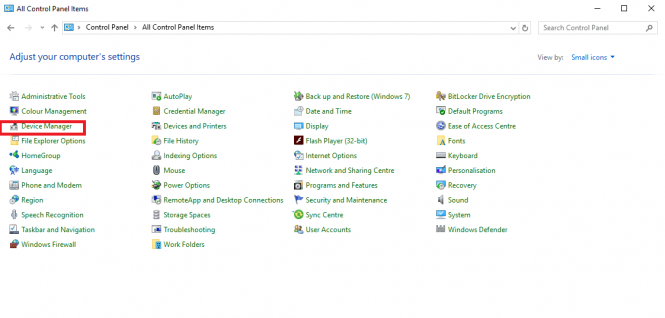
- Ahora, debe elegir Administrador de dispositivos y luego hacer clic con el botón derecho en el controlador de gráficos y luego desinstalar el controlador.
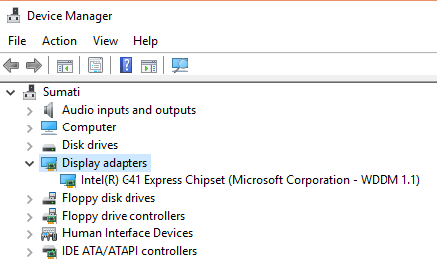
- A continuación, debe reinstalar los controladores de gráficos de una fuente confiable. Después de reinstalar, notará que sus archivos PNG se están abriendo.
De esta manera, puede reparar archivos PNG dañados en poco tiempo.
Consejos para prevenir la corrupción de archivos PNG
Puede seguir estos consejos a continuación para evitar que los archivos PNG se dañen:
- Utilice antivirus en el sistema para evitar ataques de virus.
- Nunca retire la tarjeta de memoria cuando esté en uso
- No haga clic en las imágenes ni grabe ningún video mientras la batería esté baja
- Espere hasta que finalice la operación de transferencia de archivos antes de quitar o desenchufar el dispositivo
Programas utilizados para abrir archivos PNG
- Visor de fotos de Microsoft Windows
- Microsoft Paint
- Microsoft One Drive
- Adobe Photoshop
- Corel Draw
Algunas características técnicas del archivo PNG
- La función de texto permite agregar texto como información de derechos de autor, descripción de la imagen, etc.
- Admite imágenes Truecolor de hasta 48 bits por píxel
- Sin pérdida de calidad de imagen durante la compresión
- Imágenes en escala de grises de hasta 16 bits por píxel
- Soporta varios software gráficos como diseñador gráfico, Helicon Filter, Xara photo, Inkscape, Adobe Photoshop, etc.
Hora de concluir
Como puede ver, he proporcionado algunas correcciones fáciles de aplicar para reparar archivos PNG dañados. Todas estas correcciones son tan fáciles de aplicar que ni siquiera tiene que pensar una vez si no tiene ningún conocimiento técnico.
Una de las mejores opciones que puede probar es utilizar PNG Archivo Reparar Herramienta. Esta herramienta definitivamente le permitirá solucionar problemas de archivos PNG fácilmente.
Además, es posible que haya sabido algo sobre los archivos PNG, incluidas sus causas de corrupción, programas que abren archivos PNG. Además, he mencionado algunos consejos para evitar la corrupción de archivos PNG con la ayuda de los cuales puede hacer que su PNG esté completamente a salvo de la corrupción.
Por lo tanto, sin perder tiempo, pruebe las soluciones anteriores si su archivo PNG está dañado.
Sin embargo, en cualquier caso, si descubre que sus archivos PNBG se han perdido o eliminado involuntariamente, no se preocupe en absoluto. Puede recuperar archivos PNG eliminados desde la opción de copia de seguridad. Sí, si tiene una copia de seguridad de sus archivos, puede restaurarla desde allí.


Taposhi is an expert technical writer with 5+ years of experience. Her in-depth knowledge about data recovery and fascination to explore new DIY tools & technologies have helped many. She has a great interest in photography and loves to share photography tips and tricks with others.